아이폰 카메라 설정 방법 좌우반전 격자 세팅해서 촬영해보니

안녕하세요. 애플 관련 정보 및 사용법을 알려드리는 IT/테크 인플루언서 PLEO입니다. 최근 더욱 업그레이드된 성능과 함께 좋아진 아이폰 14로 카메라도 나아진 성능을 기대하고 있는데요. 오늘은 아이폰 기종을 불문하고 기본적으로 세팅하면 좋은 아이폰 카메라 설정을 격자, 좌우반전 기능과 함께 살펴보려고 합니다.
아이폰 카메라 설정 방법 좌우반전 격자 세팅해서 촬영해보니

사진 촬영에 있어 중요한 요소가 바로 빛이죠.아이폰 포함 핸드폰의 최대 약점이 바로 빛을 받아들일 수 있는 센서 크기인데요. 아무래도 센서 크기가 한정적인 만큼 사진의 결과물도 풀프레임 미러러스 카메라에 비해서는 떨어질 수밖에 없습니다. 하지만 우리에겐 애플 소프트웨어가 있죠! 간단한 아이폰 카메라 설정만으로 어느 정도 사진을 찍는 데에 도움을 받을 수 있습니다.
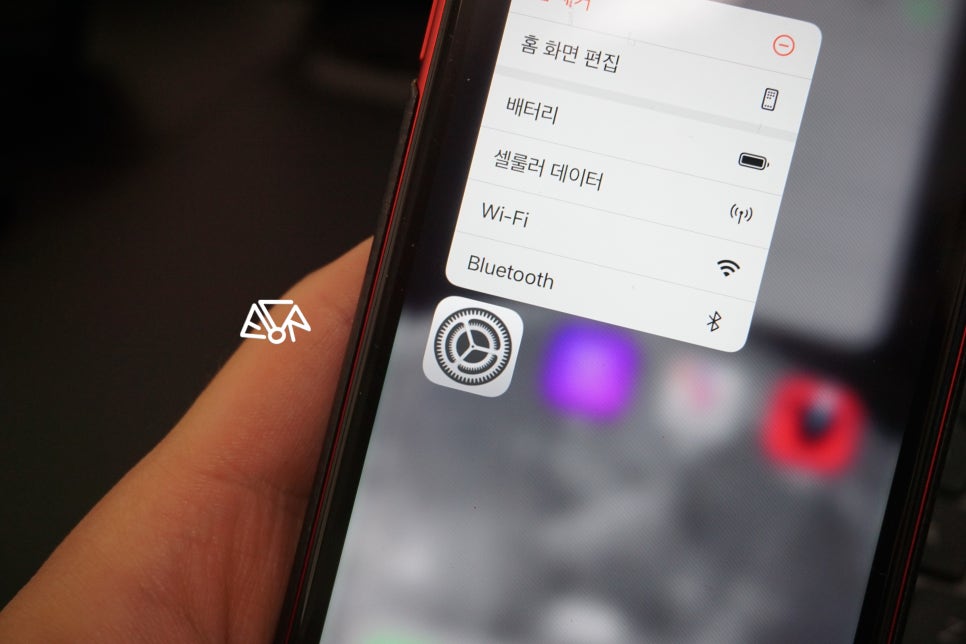
카메라 관련 세팅을 위해서는 카메라 앱을 실행하는 것이 아닌 아이폰 기본 설정 앱을 실행해 주셔야 하는데요. 카메라 앱에서 따로 아이폰 카메라 설정으로 들어가는 방법은 없기에 이 점 참고해 주시면 좋을 것 같습니다.
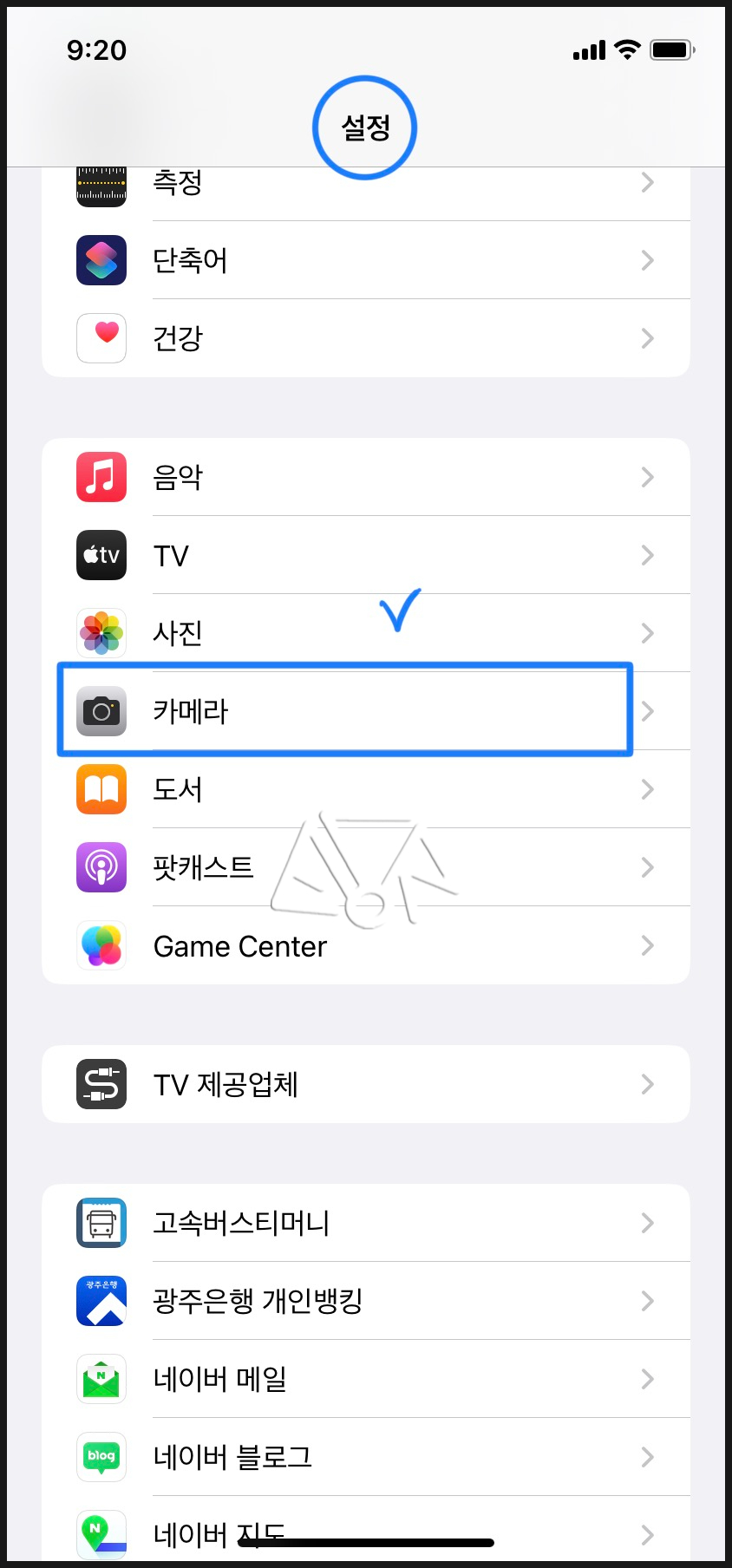
설정 앱을 실행했다면 바로 많은 아이폰 기기 관련 설정 탭을 하단으로 내려 카메라 목록을 확인할 수 있습니다. 해당 탭을 눌러 아이폰 카메라 촬영 전 미리 설정하면 좋은 기능들을 확인할 수 있습니다.
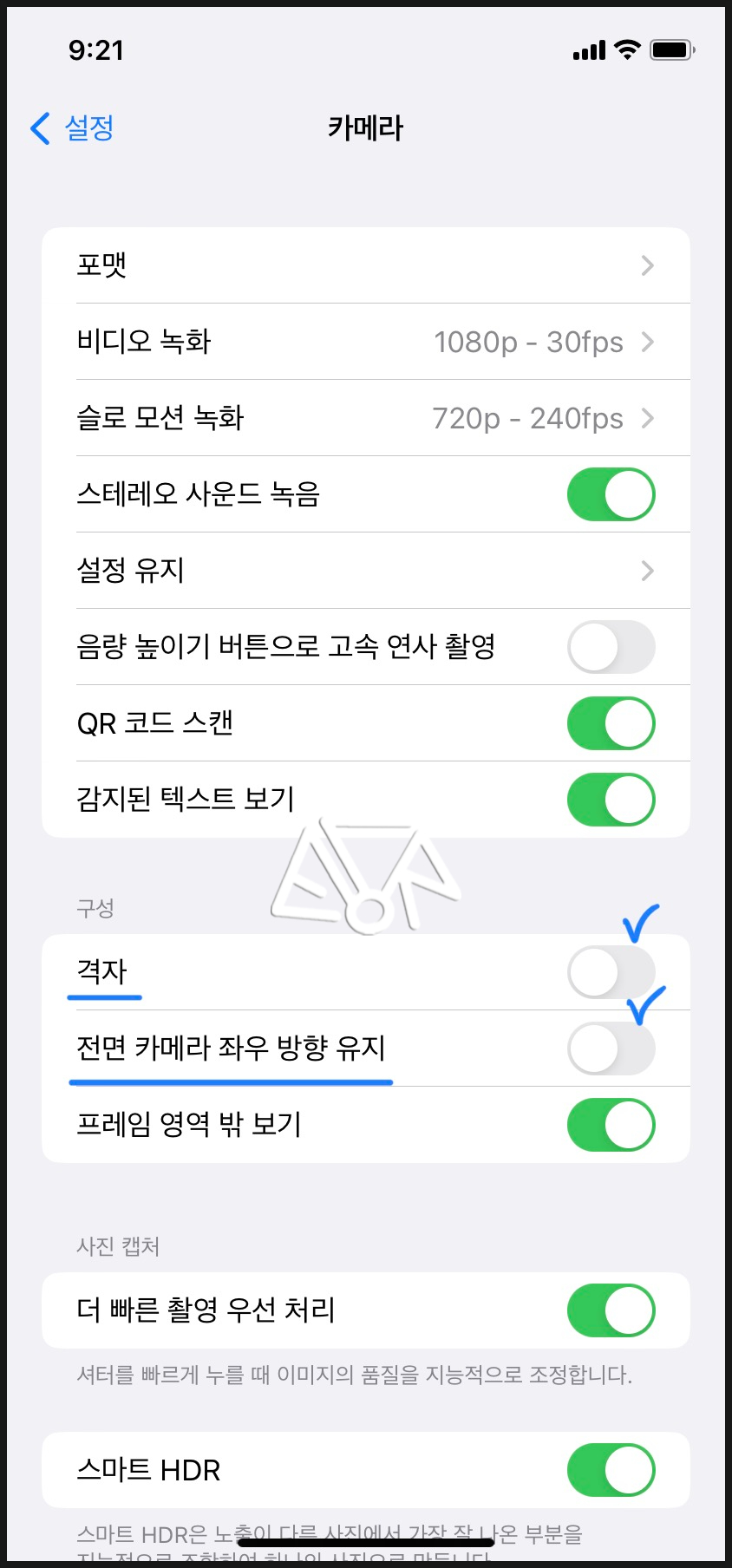
많은 아이폰 카메라 설정 중 먼저 주목해 볼 탭은 2가지로 격자, 전면 카메라 좌우 방향 유지인데요. 두 기능 모두 일반적으로 사진을 촬영하는데 큰 도움을 줄 수 있습니다.
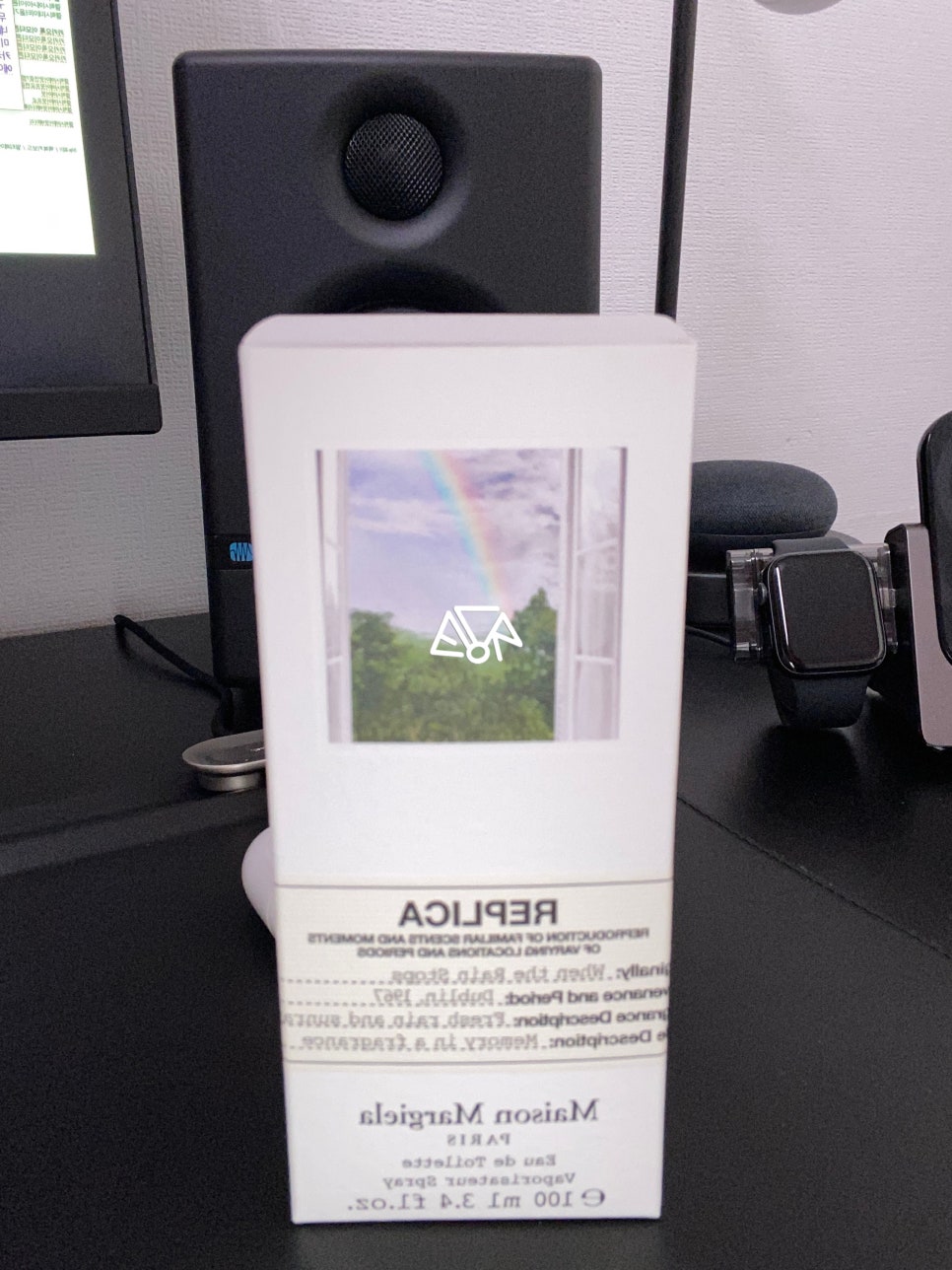

가장 먼저 아이폰 카메라 좌우반전 설정입니다. 기본적으로 전면 카메라로 물체 혹은 본인을 촬영할 경우 사진의 좌,우가 바뀌어 있기에 추가적인 사진 편집을 통해 방향을 돌리곤 하는데요. 매번 그렇게 할 필요 없이 위에서 알려드린 전면 카메라 좌우 방향 유지 탭을 활성화하면 위 사진처럼 반대로 되었던 글자, 물체가 사용자가 보는 시각으로 돌아오는 것을 확인할 수 있습니다.
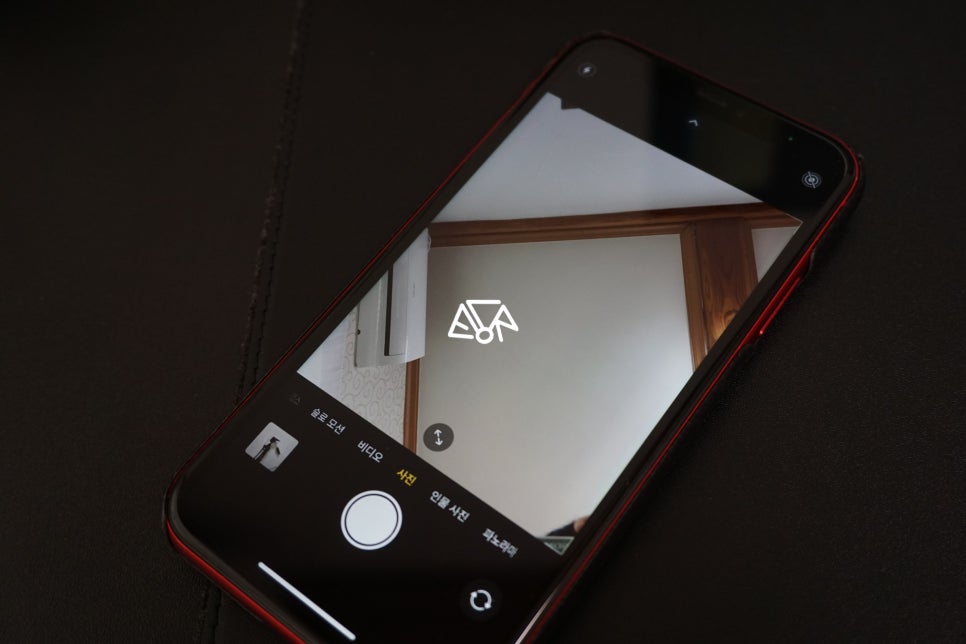
다만 해당 아이폰 카메라 좌우반전 기능은 아쉽게도 셀카가 아닌 후면 카메라에서는 적용이 불가능한데요. 더불어 해당 기능을 적용하더라도 촬영할 때 보이는 아이폰 화면이 좌우 반전을 이루지는 않습니다. 비활성화/활성화 여부와 무관하게 전면 카메라 화면은 기본 그대로를 보여줍니다.
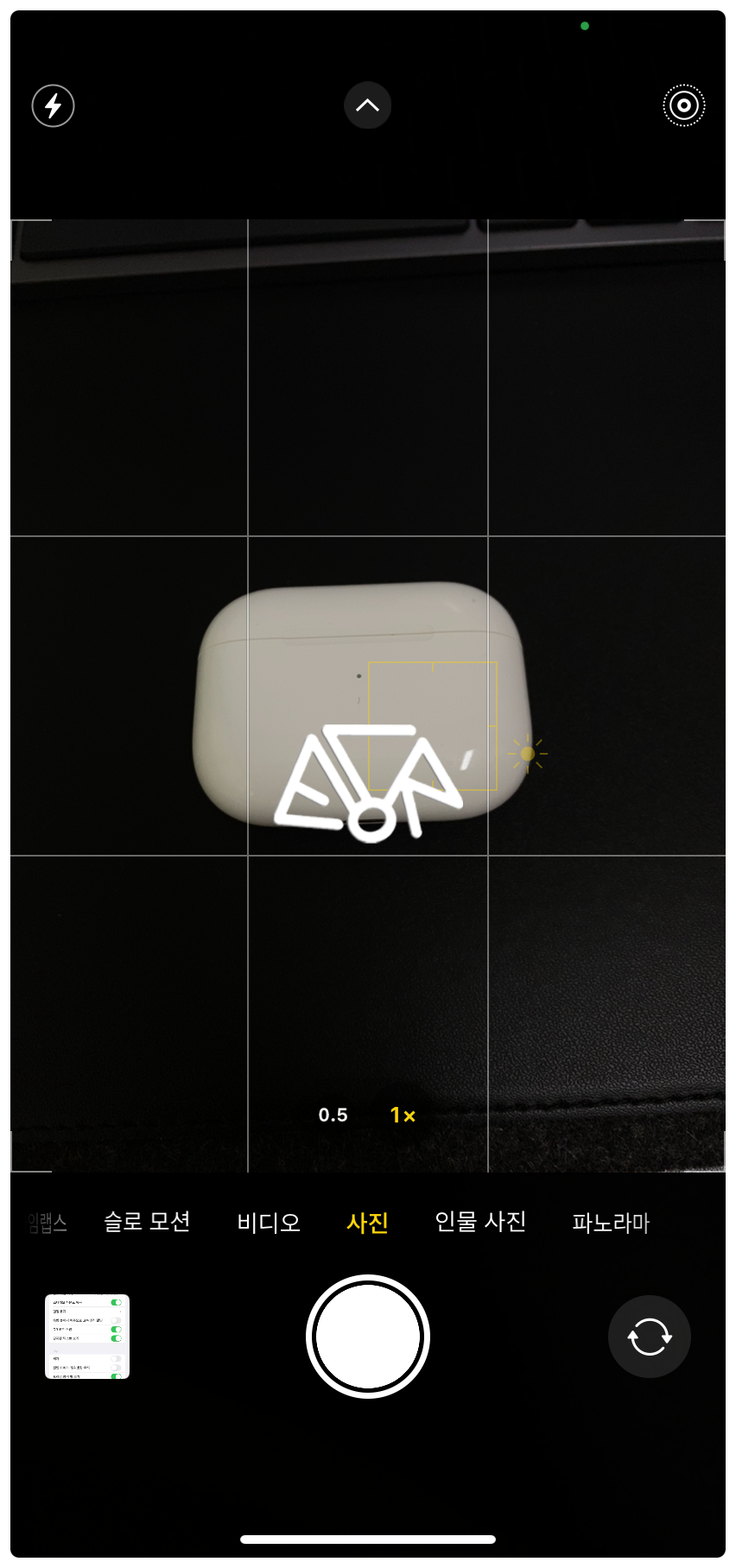
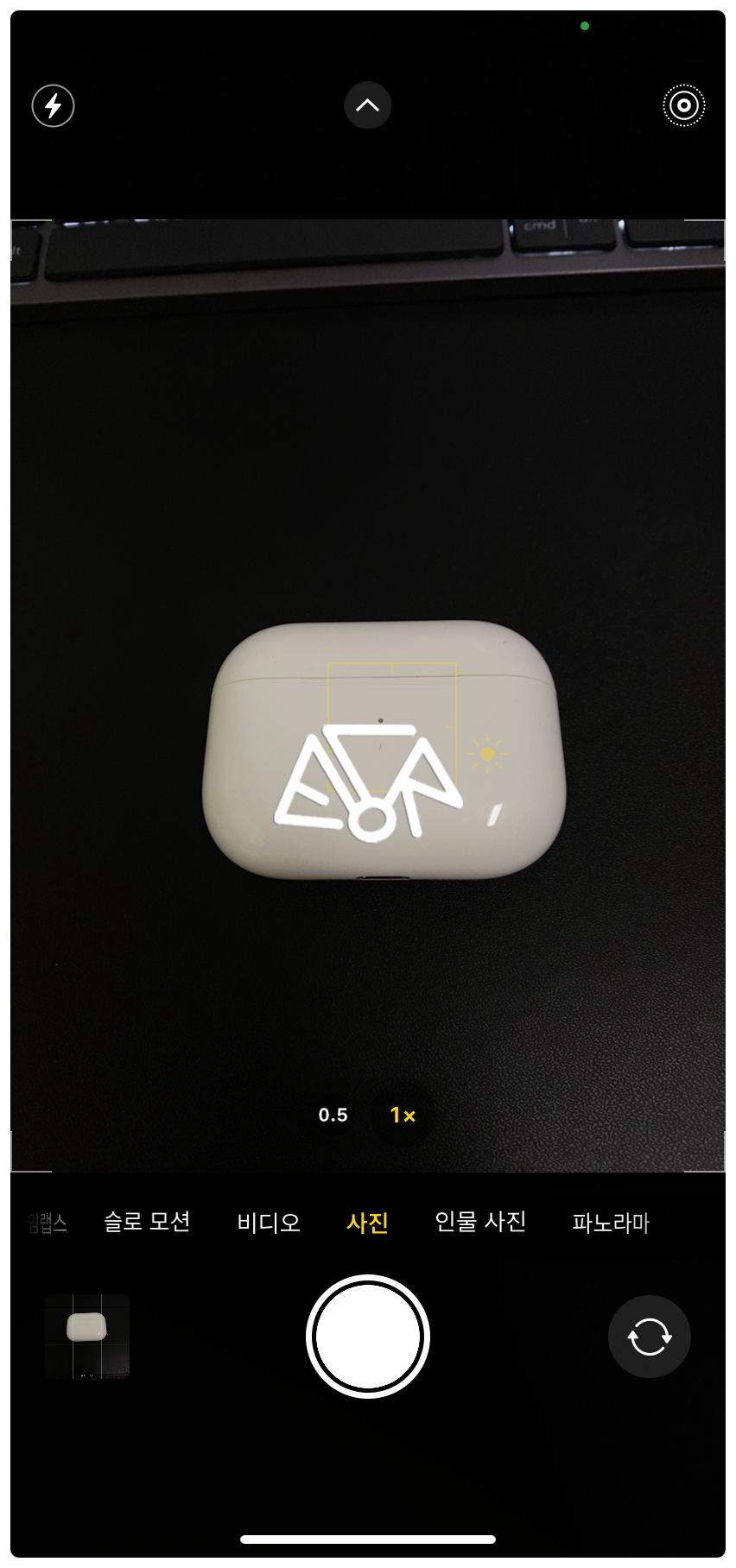
다음으로 아이폰 카메라 격자 기능입니다. 카메라 화면을 9분할로 나누어 보다 물체, 인물, 풍경을 촬영할 때 구도를 더욱 편하게 잡을 수 있도록 도움을 받을 수 있는데요. 사진 촬영에 익숙하지 않으신 분들부터 전문가들까지도 격자 기능은 필수라고 할 수 있을 만큼 사진 결과물에 큰 향상이 이루어질 수 있습니다.
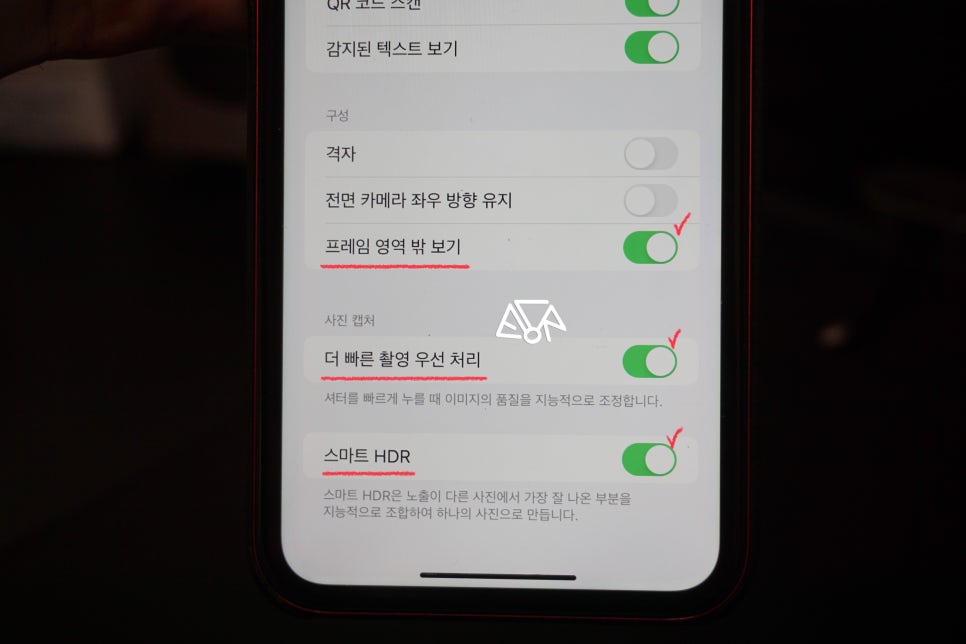
아이폰 카메라 설정은 위 2가지 기능 이외에도 목록들이 많죠. 개인적으로 동일한 설정 화면에서 목록 하단부에 있는 더 빠른 촬영 우선 처리, 스마트 HDR은 활성화하는 것을 추천드리는데요. 아이폰에서 자동으로 사진 품질 향상에 도움을 주는 기능인 만큼 따로 불편하지 않는 이상 켜두시는 것을 권장 드립니다.
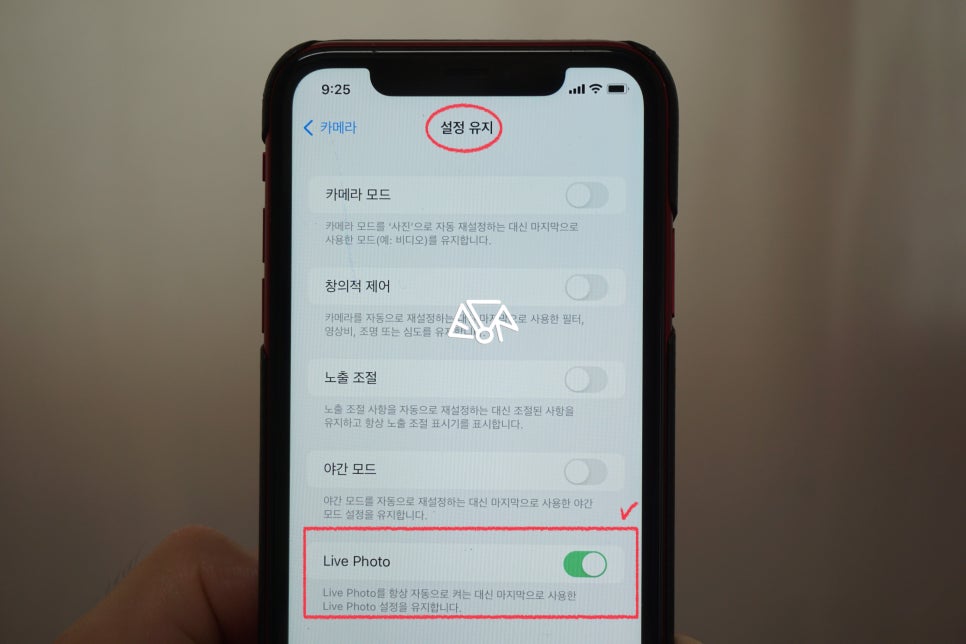
더불어 카메라 앱을 자주 사용한다면 아이폰 카메라 설정 유지 탭도 한번 확인할 필요가 있는데요. 매번 카메라를 켰을 때 처음으로 돌아가는 설정 때문에 불편함을 겪으셨다면 설정 유지 탭에서 카메라 모드부터 창의적 제어, 노출 조절, 라이브 포토까지 본인이 원하는 대로 미리 토글을 눌러 세팅할 수 있습니다.
흔히 '금손'이라고 하죠! 동일한 카메라 어플, 아이폰을 사용함에도 사진 결과물이 달라지는 이유는 당연히 사용자의 실력에 따라 차이가 있을 수 있는데요. 알려드린 간단한 설정만 만지더라도 촬영하는 데에 큰 편리함을 얻을 수 있다는 점을 기억해주시길 바랍니다.
아이폰 사용법은 @PLEO
